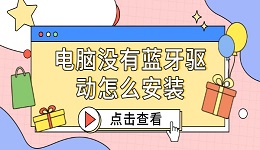发现电脑缺少某个驱动,却死活安装不上。遇到这种情况是不是很抓狂?别慌,驱动哥就这就给大家献上妙招。
方法前提:
选择控制面板-系统-设备处理器,查看带有感叹号设备的状态。
当看到设备描述为:由于配置信息(注册表中的)不完整或已损坏,即可使下列方法。

方法一:
删除Win10注册表路径下的某个文件。
打开注册表,到下列路径中,找到UpperFilte文件,将其删除即可。
路径:【计算机\HKEY_LOCAL_MACHINE\SYSTEM\CurrentControlSet\Control\Class\{4d36e968-e325-11ce-bfc1-08002be10318}】

注册表进入方式:Windows 10 搜索中输入注册表即可。

方法二:
升级Windows 10系统。
打开驱动人生,搜索Win10下载工具在线进行系统升级。具体请点击:windows升级工具。
温馨提醒:选择【保留个人文件和应用】升级,会保留所有文件和软件,一切都会保留,只是单纯升级了系统而已。

以上就是驱动无法安装提示代码19的方法。此方法目前仅适用于所有的电脑驱动出现19代码提示的问题。若有非本原因导致的驱动无法安装,请大家查看公众号内的其他解决方案。